編輯評分: 用戶評分:[總計:0 平均:0] @media(min-width: 500px) { } @media(min-width: 800px) { }
在這篇文章中,我將討論一些您可以使用的免費 GitHub 流量分析工具。在這些工具的幫助下,您將能夠看到您的存儲庫被加載了多少次。或者這些工具可以告訴您到目前為止有多少人訪問過您的 GitHub 存儲庫。我在這篇文章中添加了不同的工具,以稍微不同的方式向您顯示有關 GitHub 存儲庫的流量統計信息。但它們都非常易於使用和配置。
如果您想了解存儲庫或 GitHub 配置文件的流量統計信息,那麼我在下面提到了 4 個您可以使用的工具。使用這些工具,您可以生成一個跟踪標籤,該標籤將持續向您顯示訪問者統計信息。這些統計數據將讓您了解您的存儲庫有多受歡迎以及有多少人對它們表現出興趣。
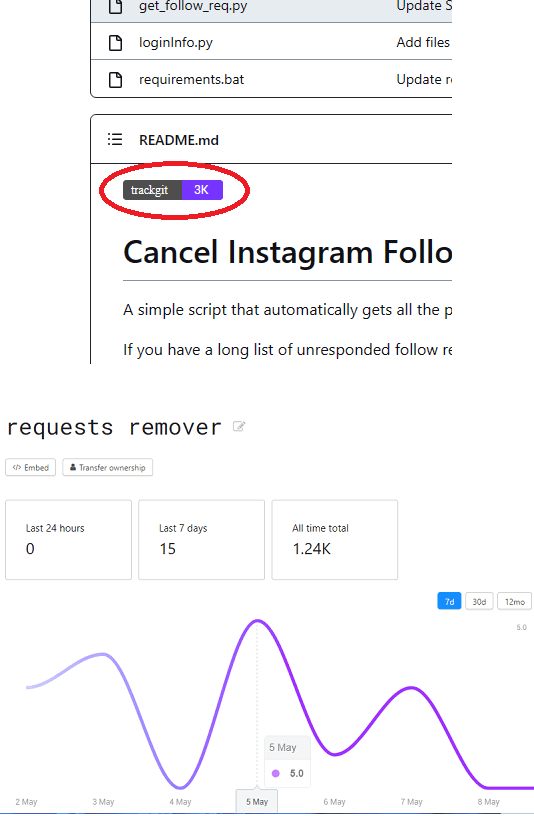
4 個免費的 GitHub 開發者流量分析工具
Trackgit
Trackgit 是您可以使用的專用 GitHub 分析工具。這是一個在線網絡應用程序,您可以在其中添加您想要監控的 GitHub 存儲庫,然後它會為您提供一個跟踪代碼,您可以將其添加到存儲庫中。它可以向您顯示過去 7 天、30 天以及所有時間訪問過您的存儲庫的訪問者數量。在這裡,它甚至可以以圖形格式向您顯示訪問者數量。
使用此工具進行 GitHub 分析非常簡單。您只需從上面的鏈接轉到主網站,然後註冊一個免費帳戶。之後,您只需要生成嵌入代碼。單擊創建新令牌,然後為其命名。之後,您只需複制嵌入代碼。
將它為您生成的嵌入代碼粘貼到您要監控的存儲庫的 GitHub 自述文件中。之後提交更改,然後你就完成了。
每當有人訪問你的 GitHub 存儲庫時,它添加到你的存儲庫主頁上的徽章將開始顯示計數。每次有人打開您的存儲庫時,該計數都會增加。您可以將 Trackgit 與您的所有存儲庫集成。並分析來自儀表板的見解。
GitHub 配置文件查看計數器
GitHub Profile Views Counter 是一個免費的開源項目,可幫助您為 GitHub 存儲庫生成計數器徽章。您可以將該徽章放在主回購頁面或您的個人資料上。每當有人打開您的存儲庫或訪問您的個人資料時,該徽章就會被激活並向您顯示訪問者數量。根據人們訪問您的個人資料的次數,它會相應地向您顯示統計數據。
這是一個非常簡單的工具,可以跟踪您的 GitHub 個人資料或存儲庫收到的瀏覽量。有多種自定義選項可用於選擇徽章/標籤的不同顏色。此外,該工具的工作版本已經可用。因此,您無需託管任何東西即可使用它。
按以下格式生成徽章 URL。將用戶名變量的值替換為您的值。然後復制它為您生成的代碼。

現在,您需要將降價代碼粘貼到 GitHub 存儲庫的自述文件中。接下來,提交更改,然後高枕無憂。
從現在開始,當有人訪問您的存儲庫或個人資料時,計數器每次都會遞增 1。因此,通過查看數字,您將能夠了解到目前為止有多少人訪問過。就是這麼簡單。
Hits
顧名思義, Hits 是一個免費的開源軟件,用於跟踪您的 GitHub 存儲庫收到的所有點擊,它是託管的,您可以嘗試其託管版本來創建訪問者跟踪標籤,然後添加到您的存儲庫中。它會一直跟踪命中數,並會一直顯示它。有了這個,您將能夠快速判斷到目前為止有多少人訪問了您的 GitHub 存儲庫。
使用此工具非常簡單。雖然您可以自己託管它,但您可以嘗試使用此工具的託管版本。因此,只需轉到此處,然後為您的 GitHub 存儲庫生成訪問者標籤。在此處輸入用戶名和 GitHub 存儲庫名稱,然後將為您生成一個 URL 以及 Markdown 代碼。複製此代碼,然後將其粘貼到您的存儲庫的自述文件中。
從現在開始,您將開始在 GitHub 存儲庫頁面上看到訪問者計數標籤,如上面的屏幕截圖所示。如果您不想向公眾顯示訪問者數量,您可以刪除剛剛添加的 Markdown 代碼。
GitHub Insights
許多人仍然不知道這一點,但是GitHub 為您的所有 GitHub 存儲庫提供基本分析,您可以分析這些存儲庫以跟踪流量和克隆統計信息。然而,問題是它顯示的數據是最新的並且有點有限。它只能向您顯示最多 1 個月以來的流量和有關您的存儲庫的其他見解。
使用 GitHub Insights,您可以查看現在有多少唯一身份訪問者訪問了您的存儲庫。此外,您還可以查看您的存儲庫最近被克隆了多少次。它藉助漂亮的圖表向您展示這些見解。
關於 GitHub 見解的一個好處是,您將在存儲庫中看到人們打開的引用站點和流行文件。
使用 GitHub Insights 非常簡單。您所需要的只是確保您是您想要查看其分析的存儲庫的所有者。接下來,從主存儲庫頁面,只需單擊 Insights。
它將帶您到 GitHub 存儲庫設置,從這裡,您只需轉到“流量”部分。
現在,在流量頁面上,您將看到克隆統計信息、訪問者計數和引用域。您可以在我上面添加的屏幕截圖中看到這些圖表。您可以輕鬆地為所有 GitHub 存儲庫執行此操作。
結束語:
這些是一些最好的免費工具,您可以使用它們來跟踪 GitHub 存儲庫的訪問次數.通過這些,您將了解到目前為止有多少人訪問過您的 GitHub 存儲庫。使用所有這些工具非常簡單,因為您只需為 GitHub README 文件生成徽章 URL,然後就可以開始了。除了在存儲庫頁面上添加訪問者計數徽章外,您還可以在個人資料頁面上添加一個。
